Google Chrome | シークレットモードを解除する方法
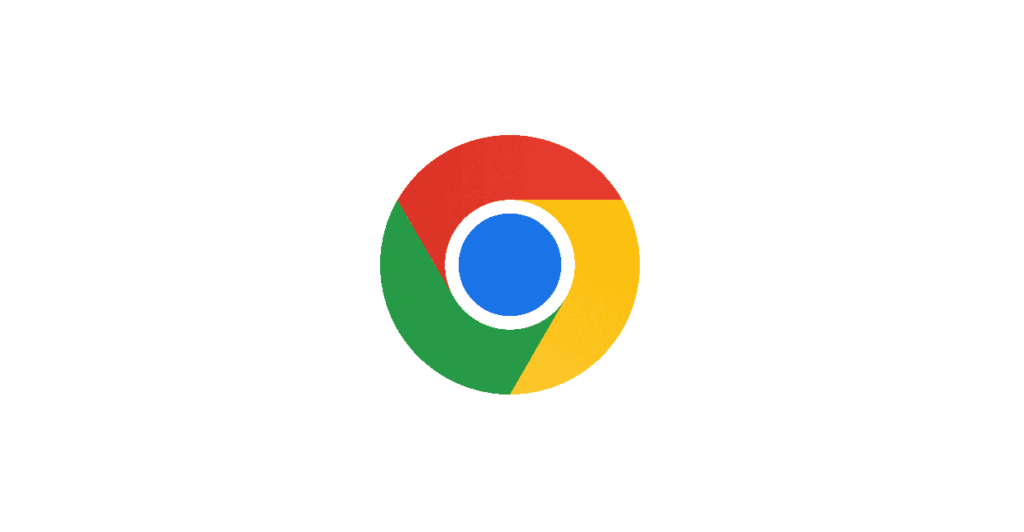
Google Chromeでシークレットモード(シークレットウィンドウ)を解除する方法を紹介しています。
確認環境
Windows11 23H2
Google Chrome Version 124.0.6367.202
シークレットモードを解除する、閲覧履歴は残る?
Google Chromeのシークレットモード(シークレットウィンドウ)はコンテキストメニューやショートカットキー「Ctrl + Shift + N」で起動可能です。
シークレットモードを終了する場合、右上の閉じるボタンや「シークレット」から「シークレットモードを終了」を選択してウィンドウを閉じるだけでOKです。
ショートカットキー「Ctrl + W」も利用できます。
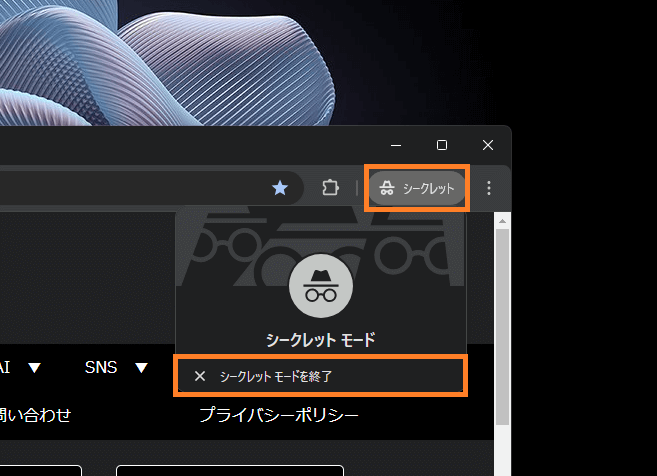
いずれの方法でシークレットモードを閉じても、閲覧履歴等は削除されPC内に残る事はありません。
※ 法人デバイスの場合、PCの管理サーバーを経由している場合、外部へのアクセス履歴として残る可能性はあります。
シークレットモードとゲストモード、どちらが履歴が残らない?
シークレットモードとゲストモードの違いは、シークレットモード利用時はブックマークなどの情報を開いた元のプロフィールデータをそのまま利用できるのに対し、ゲストモードは完全に独立した一度きりのプロフィールとして扱われます。
どちらのモードでも閲覧履歴や検索履歴、クッキーなどの情報は、閉じられた時に消去され端末に残らない仕様です。